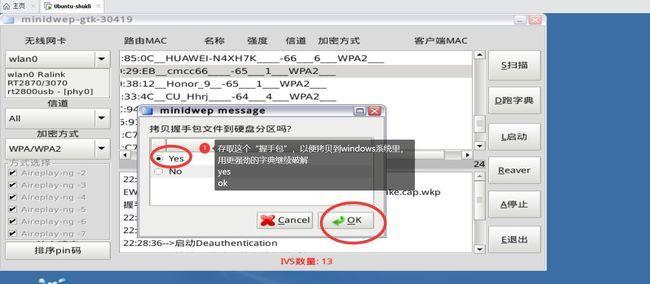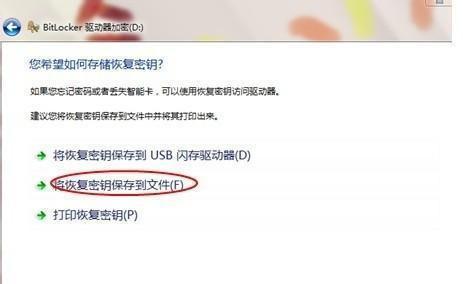随着信息技术的发展,电脑已经成为我们日常生活中不可或缺的工具。然而,我们常常会遇到忘记登录密码的尴尬情况。本文将为大家介绍一种简单易行的Win7大白菜U盘破解密码方法,帮助大家轻松解锁电脑。
文章目录:
1.前期准备:准备一台可用的电脑和一个空白的U盘
2.下载大白菜工具箱:获取并安装大白菜工具箱软件
3.制作大白菜U盘:使用工具箱将U盘制作成大白菜U盘
4.设置电脑启动顺序:调整被锁定电脑的启动顺序
5.插入大白菜U盘:将制作好的大白菜U盘插入被锁定电脑
6.选择破解模式:根据实际情况选择合适的破解模式
7.开始破解:启动大白菜U盘,按照提示进行密码破解
8.备份重要数据:成功破解密码后,及时备份重要数据
9.修改新密码:重新设置一个强密码,确保安全性
10.恢复电脑设置:恢复被锁定电脑的启动顺序和设置
11.重新启动电脑:将修改完毕的电脑重新启动
12.测试登录:使用新密码登录电脑,确认是否成功
13.注意事项:使用U盘破解密码需要注意的事项
14.其他应用场景:大白菜U盘破解密码的其他应用场景
15.Win7大白菜U盘破解密码方法简单实用,快速解锁电脑
1.前期准备:在进行密码破解之前,我们需要准备一台可用的电脑和一个空白的U盘,确保所有操作的顺利进行。
2.下载大白菜工具箱:打开浏览器,搜索并下载大白菜工具箱软件,然后按照提示进行安装。
3.制作大白菜U盘:打开大白菜工具箱软件,选择制作大白菜U盘的选项,按照提示将U盘制作成大白菜U盘。
4.设置电脑启动顺序:将被锁定电脑开机,并按下相应的按键进入BIOS设置界面,调整启动顺序,将U盘设为第一启动项。
5.插入大白菜U盘:关机后,将制作好的大白菜U盘插入被锁定电脑的USB接口。
6.选择破解模式:重新启动电脑,按照大白菜U盘的提示,选择合适的破解模式,例如重置密码、清除密码等。
7.开始破解:确认选择无误后,开始进行密码破解。大白菜U盘将自动进行相应的操作,等待破解完成。
8.备份重要数据:成功破解密码后,建议及时备份重要数据,以免造成数据丢失或损坏。
9.修改新密码:为了保障电脑的安全性,成功破解密码后,务必重新设置一个强密码,确保账户的安全。
10.恢复电脑设置:完成密码破解和密码修改之后,记得恢复被锁定电脑的启动顺序和设置,以正常使用电脑。
11.重新启动电脑:将修改完毕的电脑重新启动,确保所有设置的生效。
12.测试登录:使用新密码登录电脑,确认密码破解成功并且可以正常进入操作系统。
13.注意事项:使用U盘破解密码需要注意的事项,例如合法性问题和数据安全问题等。
14.其他应用场景:除了Win7系统,大白菜U盘破解密码方法还适用于其他系统版本,如Win8和Win10等。
15.通过本文介绍的Win7大白菜U盘破解密码方法,我们可以简单实用地解决忘记登录密码的尴尬情况,轻松解锁电脑。然而,在使用密码破解工具时,我们需要遵守相关法律法规,确保操作的合法性,并且在操作前备份重要数据以免造成不可修复的损失。